
Windows Media Player 9.0 For Win9x/2000 简体中文版
Windows Media Player简介
Windows Media Player是微软公司出品的一款免费的播放器,是Microsoft Windows的一个组件,通常简称"WMP"。Windows Media Player支持通过插件增强功能。通过 Windows Media Player,计算机将变身为你的媒体工具。刻录、翻录、同步、流媒体传送、观看、倾听…任你尽情享用。你可以自定义布局,以你喜欢的方式欣赏音乐、视频和照片。你可以使用其他设备播放,从在线商店下载音乐和视频,并且同步到手机或存储卡中。
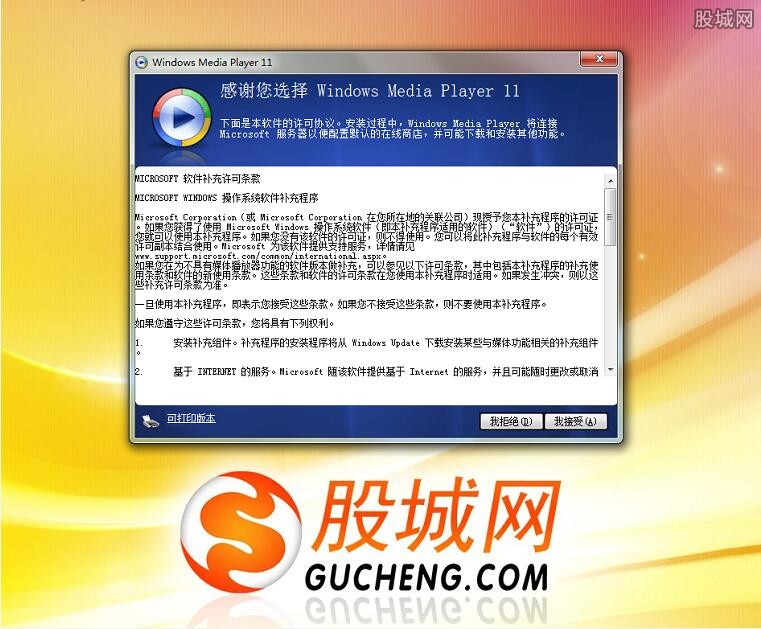
Windows Media Player安装界面
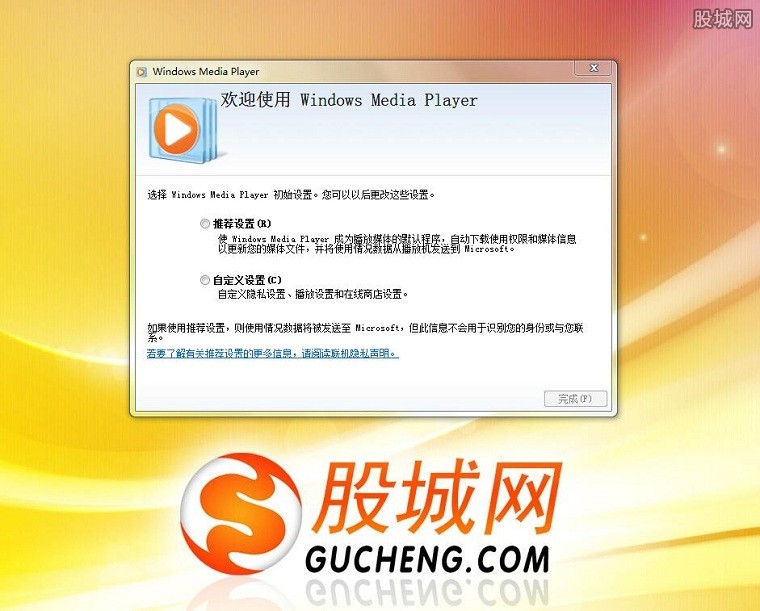
Windows Media Player登录界面
Windows Media Player应用设计
设计简单
WindowsMediaPlayer11的设计综合考虑了各种用户的需要,从刚刚开始接
触数字媒体的用户到在PC上储存了规模庞大的收藏、颇具鉴赏力的高保真音响爱好者,涉及到各个层次的人群。在设计过程中采纳了各方面的反馈意见,对播放机的用户界面进行了重大变革,以便用户能以更加简单、 直观的方式进行内容导航,获得更加完美的整体体验。
外观和快捷
为了简化Windows Media Player界面,默认情况下将关闭经典菜单,但仍可通过右键单击播放机框架上的任何位置来访问这些菜单。
快速访问
右键单击或单击分配给每个操作选项卡(“正在播放”、“媒体库”、“翻录”、“刻录”和“同步”)的向下箭头,可显示与各选项卡相关的菜单选项。这个新功能为最常用的播放机设置提供了快捷的专用访问途径。
后退和前进
现利用播放机左上角的后退和前进按钮,可以比以往任何时候都更轻松地在WindowsMediaPlayer内导航。只需要在不同屏幕之间前后跳转,即可追溯执行过的步骤或返回到前一项任务。
播放控件
用户可以更方便地找到并使用新的播放控件。“重复”、“无序播放”和“全屏”选项也都进行了相应改进。
状态区域
只需单击一下鼠标按钮,即可将播放机左下角的区域外观更改为播放状态、唱片集画面或均衡器的缩略图视图。
更多喜爱
WindowsMediaPlayer11配备了多种有趣的智能功能,这些功能为的音乐收藏展开全新的一页,带来更富个性的娱乐体验。新的设计使能够充分利用的数字媒体库,享受轻松管理它们的乐趣。
媒体库导航
WindowsMediaPlayer11进行了很多改进,可让用户更加轻松地组织音乐,找到创新的查看和浏览方法。它为音乐提供了专门的媒体分类视图,导航窗格也会显示一个风格更加简约的列表,其中包括艺术家、唱片集、歌曲、流派、年份和分级信息。可以将音乐收藏的外观自定义为自己喜欢的方 式,方法是右键单击“导航”窗格中的“媒体库”,然后选择“显示更多视图”。
Windows Media Player视图功能
发现新音乐
此播放机版本提供了在Windows Media Player10中了解的很多不错的商店。要查找喜爱的在线商店,只需单击“在线商店”选项卡中的“浏览所有在线商店”选项。
集各一体
Windows Media Player11提供一些非常棒的全新方式,让存储和欣赏除音乐之外的数字媒体,如:视频、图片和录制的电视节目。很多新功能都可以帮助最大限度地发挥所有数字媒体的效用:在计算机上播放数字媒体,轻松地在媒体库中组织数字媒体,将数字媒体传递到便携设备中,以便随时随地查看,或在家里的各种设备上共享数字媒体。
专用视图
存储和欣赏视频、图片和录制的电视节目的方法跟以前一样简单。正如音乐在中间的“媒体库”窗格中拥有专门分类视图一样,其他受支持的媒体类型也都拥有自己的视图。在Windows Media Player中,可以通过两种方式轻松访问这些媒体视图。单击左侧“导航”窗格上面的音符图标以显示下拉列表;或单击“媒体库”选项卡以显示快速访问菜单。
爱好者设计
通过翻录CD、从Web下载歌曲、从在线商店购买音乐等方式,收集了越来越多的数字音乐,在这种情况下,快速组织和浏览所有音乐的能力,显得比以住 任何时候更为重要。经过优化的Windows Media Player11能够处理巨型的数字音乐库。毫不夸张地说, Windows Media Player11可以处理数百万个曲目;可以高速滚动、翻转和浏览所有收藏,而不会漏过一个节拍。
即时搜索
能对庞大的媒体库进行快捷操作的确很棒;但是如果只记得歌曲标题的一部分,或要直接跳到正在查找的音乐,该执行什么操作?“即时搜索”提供了史无前例的搜索功能,简化了访问数字收藏的方式。只需键入曲目、唱片集、艺术家或关键字,甚至只需键入名称的一部分,“即时搜索”就可以执行相应的搜索。每次击键都会产生结果,它不仅随着键入内容而逐渐缩小选择范围,而且还可提供闪电般的响应速度,而不管媒体库的大小如何。
音频指纹识别
庞大的数字音乐库的内容通常来自许多地方,其元数据的准确度参差不齐,因此,很难确保所有曲目的标记的正确性。除了在后台运行的自动化元数据工具外, Windows Media Player11还配备了“音频波形匹配”功能,它以现有的媒体信息功能为基础,可以针对曲目查找到精确的唱片集信息。该功能的工作原理是什么?当开始将CD翻录到WindowsMediaPlayer11中时,该功能会对数据库进行信息编译,并进行波形匹配,以标识歌曲。然后在后端验证数据,并将其分配给歌曲或唱片集。
播放列表
仍然可以通过将歌曲、唱片集或整个音乐流派拖动到播放机右侧的“列表”窗格中,轻松创建播放列表;但是,“导航”窗格和“列表”窗格中还提供一些 用于保存和创建播放列表的便捷访问按钮。单击“导航”窗格中的“创建播放列表”按钮即可创建播放列表。“列表”窗格中简单的保存和命名功能,可让以直观、简便的方式创建播放列表。也可以使用“无序播放列表”功能,在播放过程中创建新的动态播放列表。使用该功能时,只需单击相应按钮,即可针对喜爱的曲目创建新的播放列表。单击 “无序播放列表”按钮后,Windows Media Player会按照分级由高到低的顺序生成动态曲目列表。该按钮每单击一次,就会生成一个全新的曲目列表。
画面视图
享受数字音乐并不意味着要舍弃唱片集画面。为了提升用户的视觉体验,Windows Media Player11在整个媒体库中都采用了唱片集画面,将音乐的外在价值带入了新的高度;用户可以在浏览“艺术家”、“唱片集”和“歌曲”视图时,更加轻松地获取相应参考。
堆叠
以“堆叠”方式显示具有相同特征(唱片集、流派、年份等)的唱片集,为提供了模拟“一堆”CD或唱片的可视化参考。
添加缺少画面
鉴于人们对唱片集画面关注程度的不断提高,Windows Media Player11还采用了相应措施,克服了“缺少唱片集画面时怎么办”的难题。大多数唱片集画面可以通过Windows Media Player11中的“高级音频指纹识别”功能,在后台自动填充。还可以让播放机在Web上搜索缺少的唱片集画面和信息(元数据),然后将其添加到音乐文件中(建立音乐文件与搜索结果的联系)。如果唱片集画面由于 某种原因而无法使用,而有一个数字图像格式的图片,或想添加自定义的唱片集画面,则只需右键单击空白唱片集图标,然后选择“粘贴唱片集画面”以使用复制 的图像。

建议使用迅雷等工具下载《Windows Media Player 9.0 For Win9x/2000 简体中文版》,如果您发现有软件不能下载或侵犯了您的版权请及时通知我们,如果您有好的软件想和大家一起分享的话也可以把软件的信息发到管理员信箱。